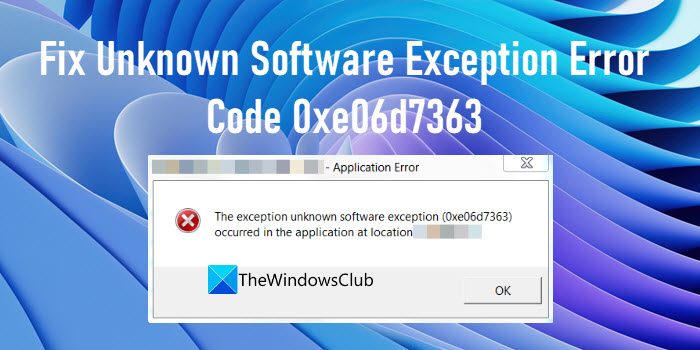In diesem Artikel zeigen wir Ihnen, wie Sie das Problem beheben können Unbekannter Software-Ausnahmefehlercode 0xe06d7363. Auch allgemein als bezeichnet Windows-Anwendungsfehlerder Fehler 0xe06d7363 wird von generiert Microsoft Visual C++-Compiler als Visual C++-Ausnahme wenn ein bestimmter Windows-Prozess, eine bestimmte Anwendung oder eine bestimmte Datei nicht ausgeführt werden kann. Die Hauptursache für den Fehler ist eine Inkompatibilität zwischen dem Betriebssystem und der Anwendung. Der Fehler kann jedoch auch aus anderen Gründen auftreten, wie z. B. internen Anwendungsfehlern, widersprüchlicher Software von Drittanbietern, einer Malware-Infektion, die Anwendungsdateien beschädigt und einen Registrierungsfehler verursacht, oder einem Windows-Upgrade. Es kann auch auftreten, wenn Windows einige erforderliche weiterverteilbare Pakete fehlen, z. B. Visual C++-Erweiterungen.
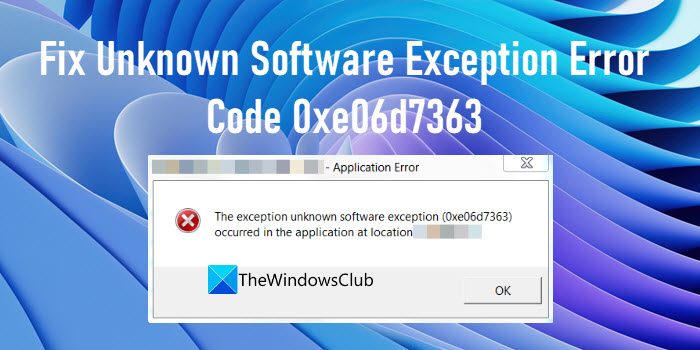
Beheben Sie den unbekannten Software-Ausnahmefehlercode 0xe06d7363
Beginnen Sie mit der Aktualisierung der Anwendung, die den Fehler verursacht. Wenn der Fehler dadurch nicht behoben wird, führen Sie einen Malware-Scan mit dem hauseigenen Windows-Antivirenprogramm Defender oder einer guten Anti-Malware-Software eines Drittanbieters durch. Isolieren Sie alle von der Software erkannten infizierten Dateien oder Malware und führen Sie die App erneut aus, um zu sehen, ob der Fehler behoben ist.
Wenn der Software-Ausnahmefehlercode 0xe06d7363 weiterhin angezeigt wird, verwenden Sie die folgenden Lösungen, um das Problem zu beheben:
- Deinstallieren Sie die problematische App und installieren Sie sie erneut.
- Fügen Sie die betroffene App zur Ausschlussliste Ihres Antivirenprogramms hinzu.
- Installieren Sie fehlende Visual C++ Redistributable Packages.
- Führen Sie den Systemdatei-Checker aus.
- Fehlerbehebung im Clean Boot-Status.
Lassen Sie uns diese im Detail sehen.
Die Ausnahme unbekannte Softwareausnahme (0xe06d7363) ist in der Anwendung am Standort aufgetreten
1]Deinstallieren Sie die problematische App und installieren Sie sie erneut
Wenn Sie die problematische App identifizieren, sollten Sie sie deinstallieren und erneut installieren, um den Fehler 0xe06d7363 zu beheben. Dies ist der einfachste Weg, eine App zu reparieren, wenn sie nicht ordnungsgemäß funktioniert oder ein interner Codefehler vorliegt. Sie können die App/Software über die Systemsteuerung oder die Windows-Einstellungen deinstallieren.
Vergessen Sie nicht, übrig gebliebene Dateien nach der Deinstallation der App zu entfernen. Die neu installierte App wird eine neue Konfiguration haben; Ich hoffe also, dass der Fehler nicht auftritt.
2]Fügen Sie die betroffene App zur Ausschlussliste Ihres Antivirenprogramms hinzu
Der Software-Ausnahmefehlercode 0xe06d7363 wird häufig durch Antivirenprogramme verursacht. Wenn Sie der Anwendung eine externe Datei hinzufügen, beispielsweise einen Cheat-Code oder einen Spielabsturz, betrachtet Ihre AV-Software diese möglicherweise als Malware und verhindert deren Ausführung. In diesem Fall kann das Hinzufügen der Datei zur Ausschlussliste der Antiviren- oder Firewall-Software zur Behebung des Fehlers beitragen. Die Ausschlussliste finden Sie normalerweise in den AV-Einstellungen; Der genaue Speicherort kann jedoch je nach verwendeter Software variieren.
3]Installieren Sie fehlende Visual C++ Redistributable Packages
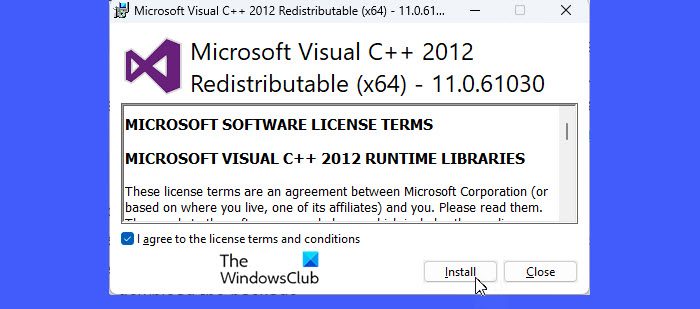
Visual C++ Redistributable Packages installiert Laufzeitkomponenten von Visual C++-Bibliotheken (Standard C++, C Runtime, ATL, MFC, C++ AMP usw.), die zum Ausführen von Apps erforderlich sind, die auf der Visual Studio 2012-IDE auf Windows 11/10-Systemen entwickelt wurden, auf denen dies nicht der Fall ist habe Visual Studio 2012 installiert. Wenn eine fehlende Visual C++-Bibliothek die Ursache des Fehlers ist, können Sie ihn beheben, indem Sie die Visual C++ Redistributable Packages installieren.
- Besuchen Sie die offizielle Website von Microsoft und klicken Sie auf Herunterladen Taste.
- Wählen Sie basierend auf Ihren Systemspezifikationen (ob Sie ein 32-Bit-System oder ein 64-Bit-System haben) die Version des Redistributionspakets aus.
- Klick auf das Nächste Klicken Sie auf die Schaltfläche, um das Paket herunterzuladen.
- Klicken Sie auf die heruntergeladene Datei, um das Installationsprogramm auszuführen.
- Akzeptieren Sie die Bedingungen und klicken Sie auf Installieren Taste.
- Klick auf das Ja Klicken Sie in der Eingabeaufforderung der Benutzerkontensteuerung auf die Schaltfläche .
- Klicke auf Schließen sobald die Installation abgeschlossen ist.
Nachdem Sie die erforderliche Visual C++-Bibliothek installiert haben, starten Sie Ihr System neu und führen Sie dann die App aus, um zu sehen, ob das Problem behoben ist.
4]Führen Sie den Systemdatei-Checker aus
Wenn die obige Lösung nicht funktioniert hat, führen Sie den System File Checker aus, um beschädigte Systemdateien im residenten Komponentenspeicher zu identifizieren und zu reparieren. Wenn das Problem beim Windows Component Store liegt, müssen Sie möglicherweise das DISM-Tool ausführen.
5]Fehlerbehebung im Clean Boot-Status

Führen Sie einen sauberen Neustart durch, um Softwarekonflikte zu lokalisieren. Ein sauberer Neustart hilft dabei, festzustellen, ob eine Software oder ein Startelement eines Drittanbieters ein Problem unter Windows 11/10 verursacht. Es geht davon aus, dass kein Problem mit dem Windows-Betriebssystem vorliegt, und konzentriert sich auf vom Benutzer installierte Apps und Software. Daher müssen Sie alle Apps von Drittanbietern deaktivieren und einzeln wieder aktivieren, bis Sie die betroffene App identifiziert haben.
Ähnlich: Windows-Upgrade-Fehlercode 0xe06d7363 beheben
Wenn nichts hilft und Sie (zum Glück) eine erstellt haben Systemwiederherstellungspunkt Bevor der Fehler zum ersten Mal auftritt, kehren Sie zum Wiederherstellungspunkt zurück, um Systemänderungen rückgängig zu machen. Dadurch wird der Software-Ausnahmefehlercode 0xe06d7363 behoben.
Ich hoffe, dass Sie dies nützlich finden.
Lesen: In der Anwendung ist die Ausnahme „Unbekannte Softwareausnahme“ aufgetreten.